Excel 테이블에서 회색 영역을 제거하는 방법
- 尚원래의
- 2019-06-14 15:02:4232960검색

Excel 표에 회색 영역이 있습니다. 이는 Excel에서 페이징 미리 보기가 설정되어 있기 때문입니다. 보기 메뉴 표시줄의 "통합 문서 보기"를 "일반"으로 변경하면 회색 영역을 제거할 수 있습니다.
구체적인 단계는 다음과 같습니다.
1. 먼저 Excel을 열고 다음 그림을 예로 들어 회색 부분을 제거해야 합니다
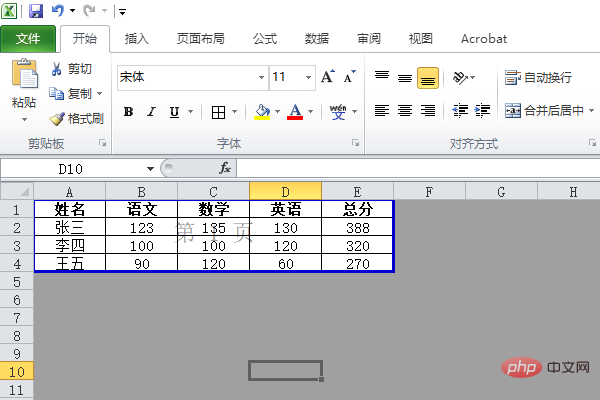
2.
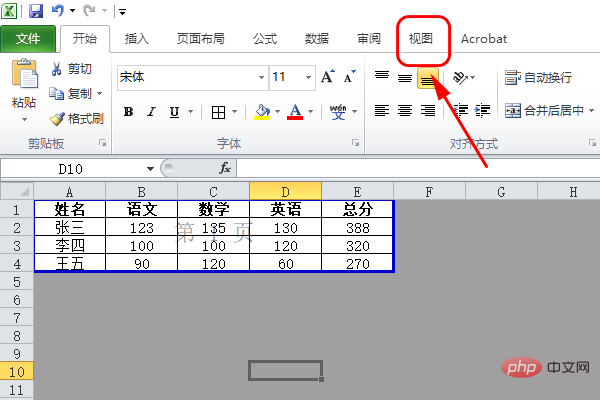
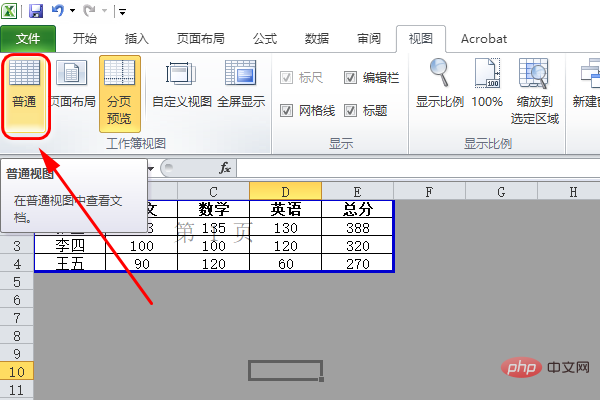
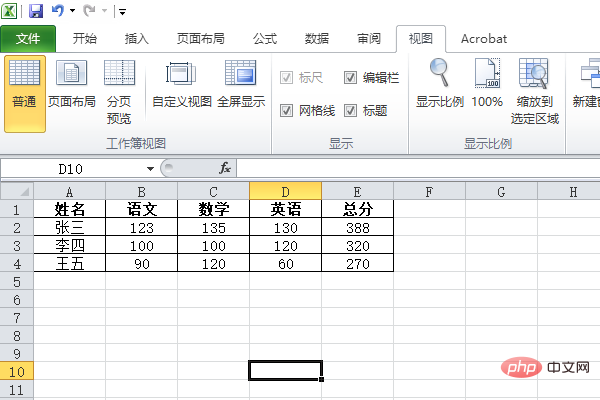
Excel 기본 자습서 칼럼을 방문하세요!
위 내용은 Excel 테이블에서 회색 영역을 제거하는 방법의 상세 내용입니다. 자세한 내용은 PHP 중국어 웹사이트의 기타 관련 기사를 참조하세요!
성명:
본 글의 내용은 네티즌들의 자발적인 기여로 작성되었으며, 저작권은 원저작자에게 있습니다. 본 사이트는 이에 상응하는 법적 책임을 지지 않습니다. 표절이나 침해가 의심되는 콘텐츠를 발견한 경우 admin@php.cn으로 문의하세요.
이전 기사:엑셀 인쇄 단축키 사용법다음 기사:엑셀 인쇄 단축키 사용법

